PDF 表单是一种交互式文档,允许用户填写信息、做出选择并提交数据。与静态 PDF 不同,PDF 表单包含可交互的字段元素,如文本框、复选框、单选按钮等。
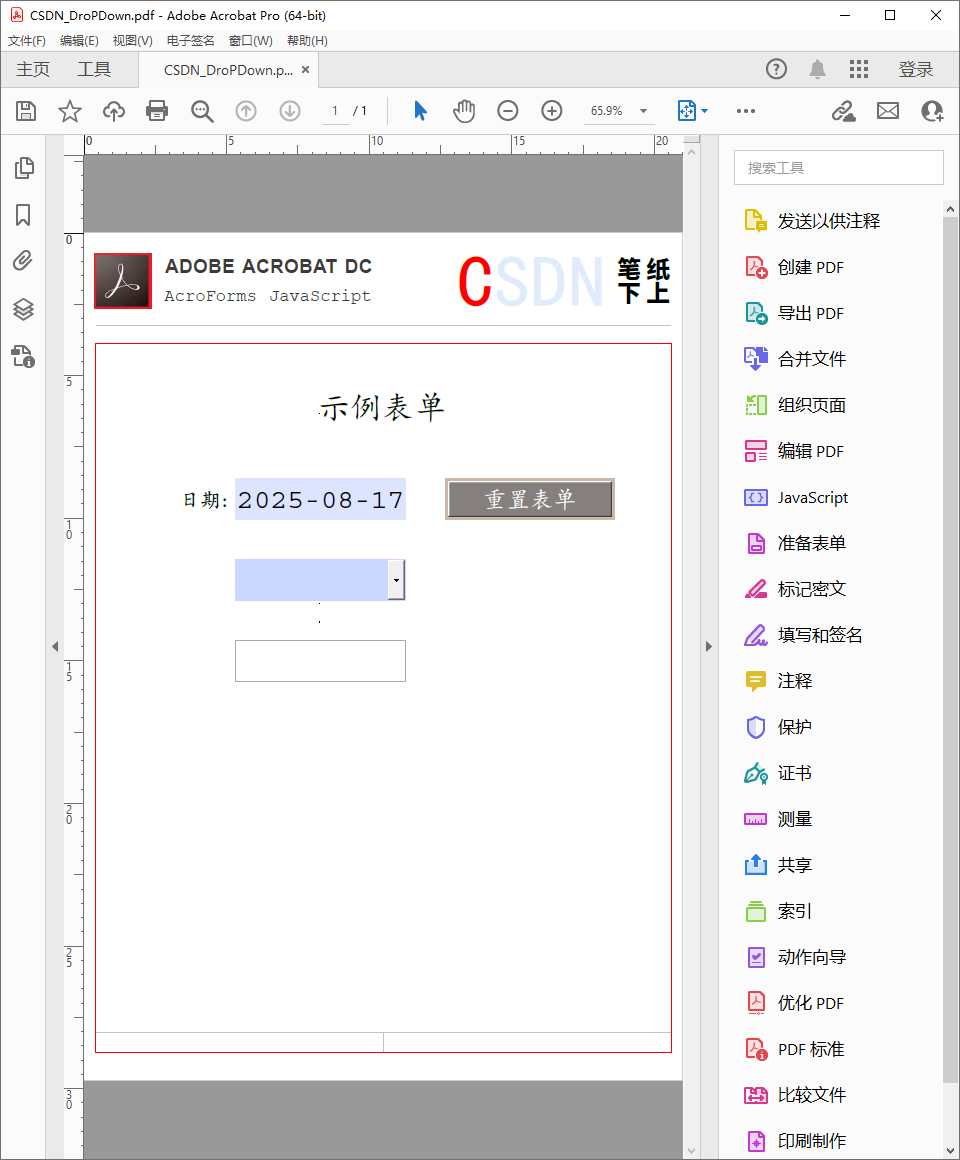
2. 创建 PDF 表单的三种方法
2.1 从零开始创建表单
- 打开 Adobe Acrobat,选择"工具" > “准备表单”
- 选择"从空白页开始"选项
- 使用左侧工具栏添加各种表单字段
- 调整字段大小和位置
- 保存表单
2.2 从现有文档转换表单
- 在 Acrobat 中选择"工具" > “准备表单”
- 点击"选择文件"按钮
- 选择要转换的文档(Word、Excel 或 PDF)
- Acrobat 会自动检测并添加表单字段
- 手动调整字段,确保布局合理
2.3 从扫描文档创建表单
- 选择"扫描文档"选项
- 使用扫描仪扫描纸质表格
- Acrobat 会使用 OCR 技术识别文本
- 在识别结果上添加交互式表单字段
- 保存为可填写的 PDF 表单
3. 表单字段类型详解
| 字段类型 | 用途 | 属性设置 |
|---|---|---|
| 文本框 | 输入姓名、地址等文本 | 可设置默认值、格式验证 |
| 复选框 | 多项选择 | 可设置选中/未选中状态 |
| 单选按钮 | 单项选择 | 需设置相同组名 |
| 下拉列表 | 从预选项中选择 | 可添加自定义项 |
| 列表框 | 显示多项选择 | 允许多选 |
| 按钮 | 触发动作 | 可设置点击事件 |
| 日期字段 | 输入日期 | 可设置日期格式 |
| 电子签名 | 数字签名 | 支持多种签名方式 |
| 条形码 | 编码字段内容 | 多种编码格式 |
4. 高级表单功能
4.1 添加 JavaScript 增强交互性
// 示例:自动计算两个字段的和
function calculateSum() {// 获取字段值var field1 = Number(this.getField("Field1").value);var field2 = Number(this.getField("Field2").value);// 计算并设置结果if(!isNaN(field1) && !isNaN(field2)) {this.getField("Sum").value = field1 + field2;}
}// 为字段添加计算事件
this.getField("Field1").setAction("Keystroke", "calculateSum()");
this.getField("Field2").setAction("Keystroke", "calculateSum()");
4.2 扩展 Reader 用户权限
- 打开 PDF 表单
- 选择"文件" > “另存为” > “Reader 扩展 PDF”
- 选择权限类型:
- 启用注释和测量
- 启用更多工具(包括表单填写和保存)
5. 分发和收集表单
5.1 通过电子邮件分发
- 在 Acrobat 中打开表单
- 点击"发送"按钮
- 输入收件人邮箱(多个用分号隔开)
- 自定义邮件内容
- 选择是否收集回复者信息
- 点击发送
5.2 通过内部服务器分发
- 选择"内部服务器"选项
- 指定 SharePoint 或网络文件夹位置
- 设置访问权限
- 生成分发链接
5.3 使用 Acrobat Sign 收集签名
- 选择"电子签名" > “请求签名”
- 添加签名者邮箱
- 指定签名位置
- 发送文档
- 跟踪签名状态
6. 表单测试与优化
- 预览模式:点击"预览"按钮测试表单功能
- 字段验证:设置必填字段和格式验证
- 跨平台测试:在不同设备和 Reader 版本上测试
- 性能优化:减少不必要的 JavaScript
- 无障碍访问:确保表单符合无障碍标准
7. 实用技巧与最佳实践
- 字段命名规范:使用有意义的字段名(如"customer_name"而非"Field1")
- 标签关联:确保每个字段都有对应的标签
- 默认值设置:为常用字段设置合理默认值
- 表单安全性:保护敏感数据,设置适当权限
- 版本控制:维护表单的不同版本
8. 常见问题解决
- 字段不显示:检查 Reader 版本是否支持扩展权限
- JavaScript 不工作:确保代码没有语法错误
- 表单提交失败:检查网络连接和服务器设置
- 扫描质量差:调整扫描分辨率(建议 300dpi 以上)
- OCR 识别错误:手动校正识别结果
9. 学习查找表
| 单词/短语 | 音标 | 词性 | 词根/词缀 | 释义 | 搭配 | 例子 |
|---|---|---|---|---|---|---|
| Interactive | /ˌɪntərˈæktɪv/ | adj. | inter- (between) + active | 交互式的 | interactive form, interactive learning | PDF forms can be interactive. |
| Checkbox | /ˈtʃekbɒks/ | n. | check + box | 复选框 | select checkbox, checkbox option | Add a checkbox for each item. |
| Radio button | /ˈreɪdiəʊ bʌtn/ | n. | radio (无线) + button | 单选按钮 | radio button group, select radio button | Only one radio button can be selected. |
| Drop-down list | /drɒp daʊn lɪst/ | n. | drop + down + list | 下拉列表 | drop-down menu, select from drop-down | Choose an item from the drop-down list. |
| Barcode | /ˈbɑːkəʊd/ | n. | bar + code | 条形码 | scan barcode, barcode reader | The form includes a barcode field. |
| OCR | /ˌəʊ siː ˈɑː/ | n. | Optical Character Recognition | 光学字符识别 | OCR technology, OCR software | OCR converts scanned text to editable content. |
| Distribute | /dɪˈstrɪbjuːt/ | v. | dis- (apart) + tribute | 分发 | distribute forms, distribute copies | You can distribute forms via email. |
| Recipient | /rɪˈsɪpiənt/ | n. | re- (back) + cip (take) | 接收者 | form recipient, email recipient | Enter the recipients’ email addresses. |
| JavaScript | /ˈdʒɑːvəskrɪpt/ | n. | Java + script | JavaScript 语言 | JavaScript code, JavaScript function | Add JavaScript to validate form data. |
| Digital signature | /ˈdɪdʒɪtl ˈsɪɡnətʃə/ | n. | digital + signature | 数字签名 | add digital signature, sign digitally | The e-signature field allows digital signatures. |
通过本文的全面介绍,您应该已经掌握了 PDF 表单从创建到分发的完整流程。无论是简单的联系表单还是复杂的数据收集表,使用 Adobe Acrobat 都能高效完成。记得在实际操作中多测试、多优化,确保表单在不同环境下都能正常工作。

基于ECG和EEG信号的多模态融合疲劳分析」2025年8月23日)





)
)





:设置二级域名通配符证书)




